Kali linux下安装虚拟机
1.kali-linux安装VMware Workstation 10.0首先去官网下载VMware Workstation 10.0;下载地址:https://my.vmware.com/web/vmware/info/slug/desktop_end_user_computing/vmware_workstation/10_0
·
1.kali-linux安装VMware Workstation 10.0
首先去官网下载VMware Workstation 10.0;下载地址:
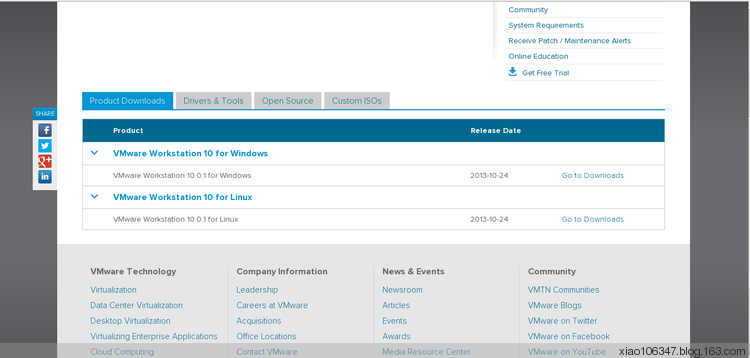
然后cd到下载目录,输入:
sudo chmod +x *.bundle && sudo ./*.bundle 开始安装
或者打开终端直接输入:
wget https://download3.vmware.com/software/wkst/file/VMware-Workstation-Full-10.0.1-1379776.x86_64.bundle && sudo chmod +x *.bundle && sudo ./*.bundle
然后开始安装:
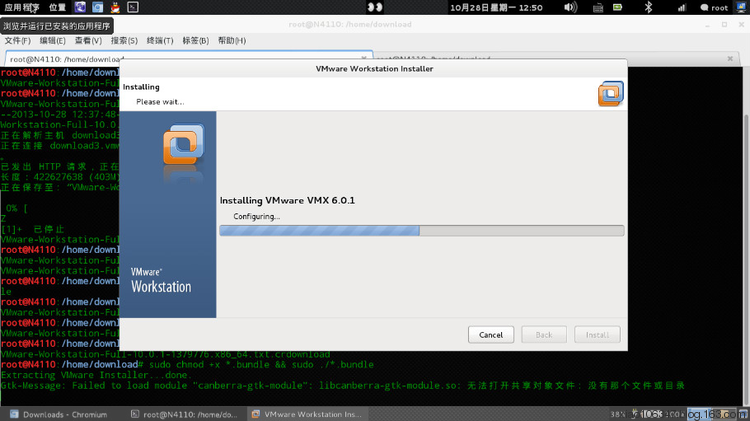
如果再出现Failed to build vmnet. Failed to execute the build command.这个问题, 原因是:
编译错误都是因为vmware的驱动跟不上linux内核的变化,替换一个文件就好了 ,需要进行的操作是:
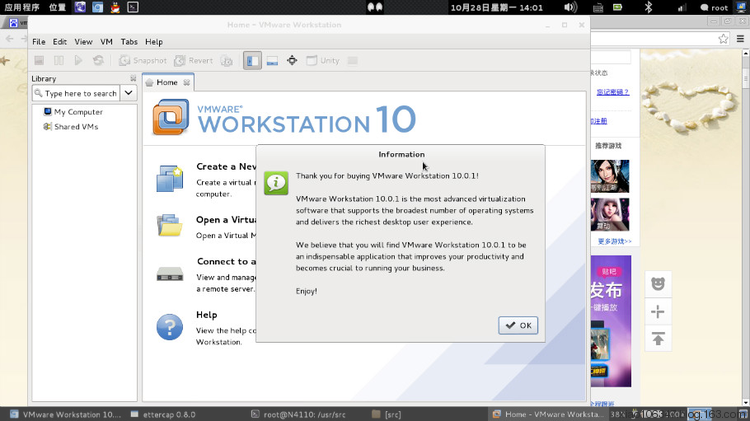

2.kali-linux安装VirtualBox
官网下载deb包,然后dpkg -i xxx.deb即可开始安装;
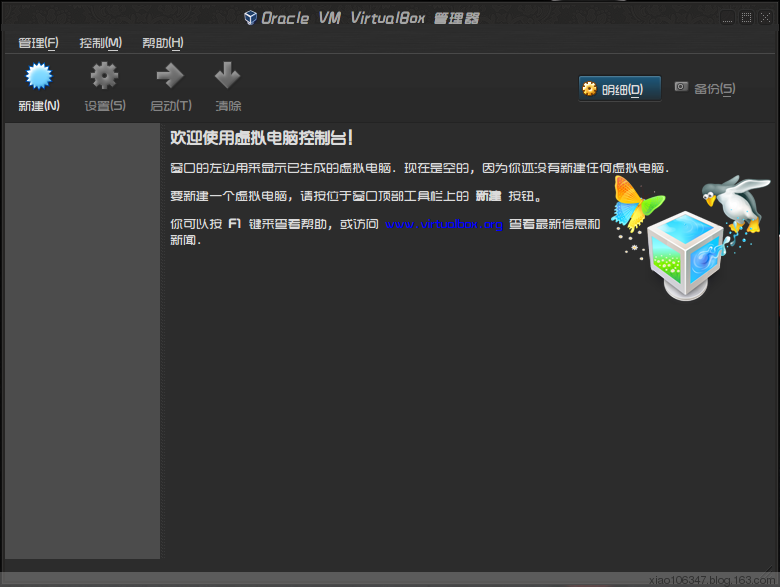
如果安装好VirtualBox后,启动时出现 Kernel driver not installed (rc=-1908) 错误,提示执行/etc/init.d/vboxdrv setup,
而执行命令后出现找不到vboxdrv,那么可以通过apt-get remove virtualbox 命令卸载virtualbox,然后在官网下载安装包
进行安装,安装完成后执行apt-get install linux-headers-$(uname -r) 命令安装linux内核,如果此时提示无法定位软件包,
那么可以尝试添加如下软件源:
执行apt-get update后再通过apt-get install linux-headers-$(uname -r)安装对应版本的linux内核,安装完成后virtualbox就可以
正常启动了。
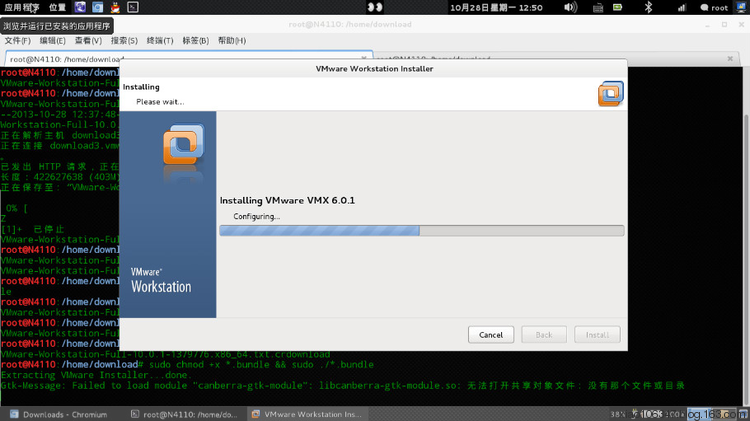
若安装过程中有如下错误信息:Gtk-Message: Failed to load module "canberra-gtk-module": libcanberra-gtk-module.so: cann 主要是相应的module找不到,可通过如下方法解决: 1、先确定需要的module系统是否安装及其位置
- # locate libpk-gtk-module.so
- /usr/lib/gtk-2.0/modules/libpk-gtk-module.so
- # locate libcanberra-gtk-module.so
- /usr/lib/gtk-2.0/modules/libcanberra-gtk-module.so
2、添加系统加载modules的路径
3、重新加载
- # vim /etc/ld.so.conf.d/gtk-2.0.conf
- /usr/lib/gtk-2.0/modules
1. # ldconfig
重新执行安装就好了
安装成功之后打开VMware Workstation 10.0会提示/usr/src没有headers头文件,要求安装,很烦人!
解决vmware 安装出现的linux-headers问题只需要一条命令搞定,命令:
apt-get install linux-headers-$(uname -r)
如果再出现Failed to build vmnet. Failed to execute the build command.这个问题, 原因是:
编译错误都是因为vmware的驱动跟不上linux内核的变化,替换一个文件就好了 ,需要进行的操作是:
curl http://pastie.org/pastes/9934018/download -o /tmp/vmnet-3.19.patch
cd /usr/lib/vmware/modules/source
tar -xf vmnet.tar
patch -p0 -i /tmp/vmnet-3.19.patch
tar -cf vmnet.tar vmnet-only
rm -r *-only
vmware-modconfig --console --install-all
顺便附上几个vm10序列号:
5C4A7-6Q20J-6ZD58-K2C72-0AKPE
1Y0W5-0W205-7Z8J0-C8C5M-9A6MF
NF2A7-AYK43-CZCT8-FCAN6-CA84
4A4QH-6Q195-XZW10-6K8N2-A3CJX
5A6ZT-20JD2-LZWZ9-H38N0-92L62
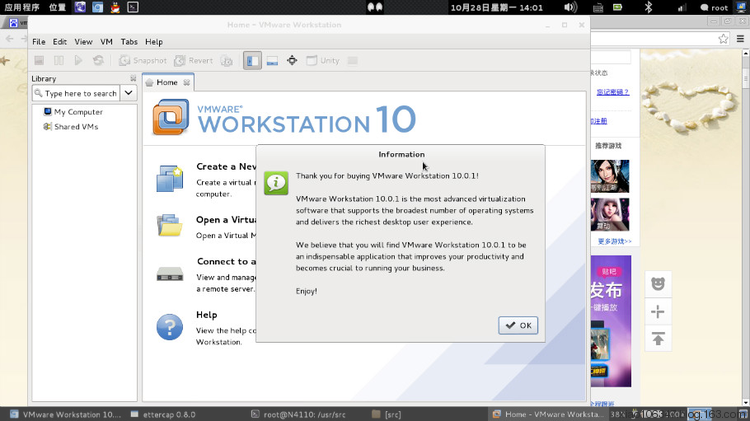

2.kali-linux安装VirtualBox
官网下载deb包,然后dpkg -i xxx.deb即可开始安装;
或者apt-get install virtualbox
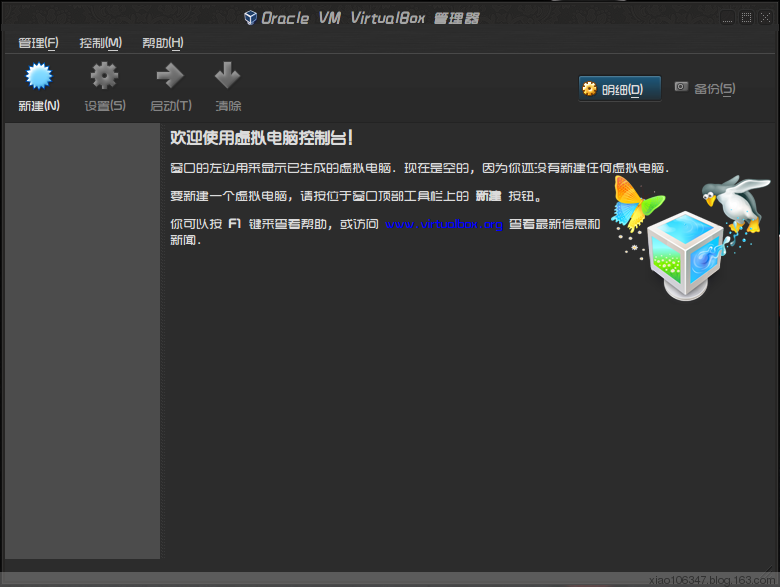
如果安装好VirtualBox后,启动时出现 Kernel driver not installed (rc=-1908) 错误,提示执行/etc/init.d/vboxdrv setup,
而执行命令后出现找不到vboxdrv,那么可以通过apt-get remove virtualbox 命令卸载virtualbox,然后在官网下载安装包
进行安装,安装完成后执行apt-get install linux-headers-$(uname -r) 命令安装linux内核,如果此时提示无法定位软件包,
那么可以尝试添加如下软件源:
deb http://http.kali.org/kali sana main non-free contrib
deb http://security.kali.org/kali-security sana/updates main contrib non-free
deb-src http://http.kali.org/kali sana main non-free contrib
deb-src http://security.kali.org/kali-security sana/updates main contrib non-free
执行apt-get update后再通过apt-get install linux-headers-$(uname -r)安装对应版本的linux内核,安装完成后virtualbox就可以
正常启动了。
更多推荐
 已为社区贡献4条内容
已为社区贡献4条内容










所有评论(0)